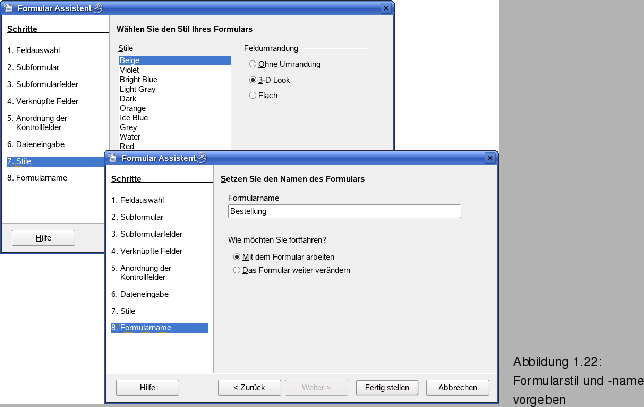
Der Dialogschritt 7 (Abb. 1.22, oben) lässt sich der Formularstil variieren. Im Listenfeld Stile wählen Sie bei Bedarf eine der angebotenen Vorlagen für die Formularseite. Diese Vorlage bestimmt den Formularhintergrund.
Die Gruppe Feldumrandung bietet mehrere Optionen, mit denen Sie das Layout der Formularfelder zwischen 2D- und 3D-Darstellung beeinflussen können.
Gehen Sie über die Weiter-Schaltfläche zum letzten Dialogschritt (Abb. 1.22, unten). Dort lässt sich ein Name für das Formular vorgeben. Dieser Name wird später im Base-Fenster in der Kategorie Formulare angezeigt. Weiterhin können Sie wählen, ob Sie direkt mit dem Formular arbeiten möchten (Option Mit dem Formular arbeiten) oder ob Sie das Formular in der Entwurfsansicht zur weiteren Bearbeitung im Writer öffnen möchten.
Sobald Sie den Formularentwurf über die Schaltfläche Fertig stellen beenden, legt Base das Formular als Writer-Dokument an und speichert dieses unter dem angegebenen Namen in der Datenbank. Anschließend zeigt das Writer-Fenster das Formular im gewählten Modus an. Wie Sie Formulare im Entwurfsmodus anpassen, wird im nächsten Kapitel erläutert.